ubuntu下安装samba
一.Ubuntu samba配置的安装:
sudo apt-get install samba smbfssmbclient
二.创建共享目录:
mkdir /home/komy/share
sodu chmod 777 /home/komy/share
三.创建Ubuntu Samba配置文件:
1. 保存现有的配置文件
sudo cp /etc/samba/smb.conf/etc/samba/smb.conf.bak
2. 修改现配置文件
sudo gedit /etc/samba/smb.conf
在smb.conf最后添加
[share]
path = /home/komy/share
available = yes
browsealbe = yes
public = yes
writable = yes
其实,更为简单的是在ubuntu下右击文件夹属性,在共享里设置共享,但实质上系统更改了smb.conf文件.
四.创建Ubuntu samba帐户
sudo touch /etc/samba/smbpasswd
sudo smbpasswd -a komy #komy必须为系统中存在的账户
然后会要求你输入samba帐户的密码
如果没有第四步,当你登录时会提示session setup failed: NT_STATUS_LOGON_FAILURE]
五.重启Ubuntu samba服务器
sudo /etc/init.d/samba restart
六.Ubuntu Samba配置测试
smbclient //localhost/share
七,UbuntuSamba配置使用
可以到windows下输入ip使用了,在文件夹处输入"\\" + "Ubuntu机器的ip或主机名"+ "\\" + "share"
开机启动管理软件:rcconf。也可以用命令setup,然后界面配置。
Samba实现fedora 15与windows局域网文件共享
先 我们选择在 fc15 (Fedora 15) 上架设 samba 服务器!
命令如下:(如要在 root 用户下 ,在此不再赘述)
yum -y install samba
然后安装 个 samba 的 图形界面管理软件
yum -y install system-config-samba
这个时候 我们 去 应用程序里面就能看到 一个名为 : samba 的 程序,这个就是 图形界面的管理软件 。
下面是开启 smb 和 nmb 服务 ,命令如下:
启动 Fedora Samba 服务(含两个守护进程:smb,nmb)。
[root@localhost ~]# chkconfig smb on ← 设置 Fedora Samba 自启动
[root@localhost ~]# chkconfig --list smb ← 确认 Fedora Samba 启动标签,确认 2-5 为 on 的状态
[root@localhost ~]#chkconfig nmb on ← 设置 nmb 自启动
[root@localhost ~]## chkconfig --list nmb ← 确认 nmb 启动标签,确认 2-5 为 on 的状态
nmb 0:off 1:off 2:on 3:on 4:on 5:on 6:off
[root@localhost ~]#/etc/rc.d/init.d/smb start(或者service smb start) ← 启动 Fedora Samba 服务
Starting SMB services: [ OK ]
[root@localhost ~]# /etc/rc.d/init.d/nmb start ← 启动 nmb 服务
Starting NMB services: [ OK ]
下面 开始 设置 smb
这里 假设 windows 主机的ip 为 :192.168.0.213
需要共享的文件夹 是 主目录下的 smb-share
打开smb 的 管理软件
# system-config-samba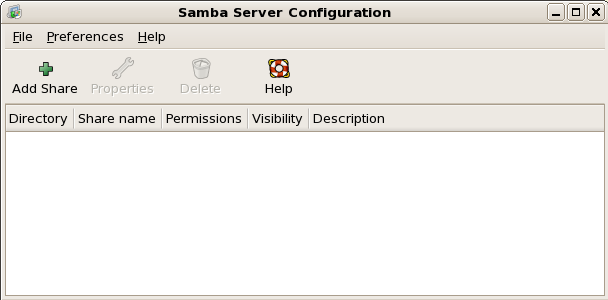
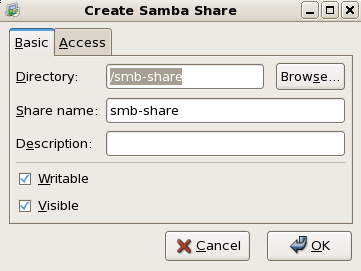
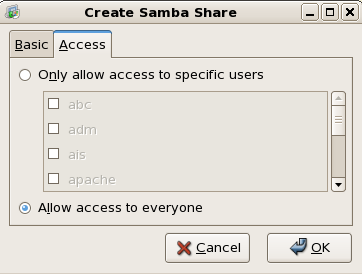
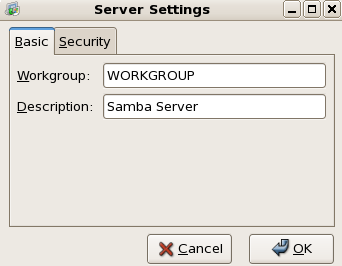
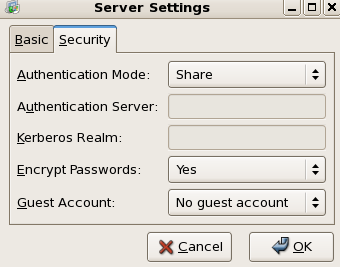
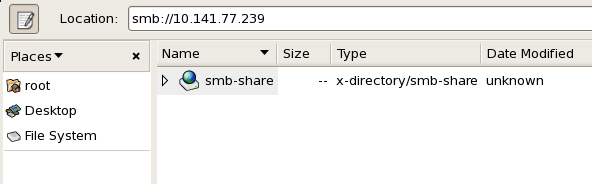
匿名访问成功啦!!!
不要以为 这样就 完工了 , 你去windows 下面
开始--》 运行 : \\192.168.0.213 /* (这里假设 fc 的主机 局域网ip 为 : 192.168.0.213 */
结果 发现 无法访问 linux 的共享文件
这个问题 我也 被困扰了 很久 ,没找到 原因所在 ,后来在 某 参考资料中 看到 关于防火墙的设置( 终端下的) ,
于是 抱着侥幸的心里去 防火墙 那里 看看 ,
有 smb 的2个 程序 ,在前面 打勾 ,然后 点击 应用 。
OK 现在 从 windows 下面也可以访问 linux 的共享 文件夹了!
关闭防火墙命令:service iptables stop





 本文详细介绍了在Ubuntu系统下安装、配置Samba服务器的过程,包括安装Samba组件、创建共享目录、配置共享选项、创建Samba账户、重启Samba服务以及测试共享功能等步骤。此外,还提供了在Fedora系统下安装Samba服务器的方法,并通过图形界面进行配置,最终实现了与Windows系统的文件共享。
本文详细介绍了在Ubuntu系统下安装、配置Samba服务器的过程,包括安装Samba组件、创建共享目录、配置共享选项、创建Samba账户、重启Samba服务以及测试共享功能等步骤。此外,还提供了在Fedora系统下安装Samba服务器的方法,并通过图形界面进行配置,最终实现了与Windows系统的文件共享。
















 3286
3286

 被折叠的 条评论
为什么被折叠?
被折叠的 条评论
为什么被折叠?








